Descrizione dell'amministrazione di Power Platform
Ambienti Power Platform
In Power Platform, gli ambienti vengono usati per archiviare, gestire e condividere dati aziendali, app e flussi dell'organizzazione. Ogni ambiente permette di eseguire il provisioning di un database Microsoft Dataverse da usare all'interno di quel ambiente. Gli ambienti Microsoft Dataverse permettono altresì di gestire l'accesso degli utenti, le impostazioni di sicurezza e lo spazio di archiviazione associato a tale database.
Ogni ambiente viene creato sotto un tenant Microsoft Azure Active Directory (Azure AD). Solo gli utenti all'interno di quel tenant possono accedere alle risorse in esso contenute. Un ambiente è anche associato a una posizione geografica, come gli Stati Uniti. Quando si crea un database di Microsoft Dataverse in un ambiente, questo viene incluso all'interno dei datacenter della posizione geografica specificata. Anche tutti gli elementi creati nell'ambiente (inclusi connessioni, gateway, flussi che usano Power Automate e altro) sono associati alla posizione dell'ambiente.
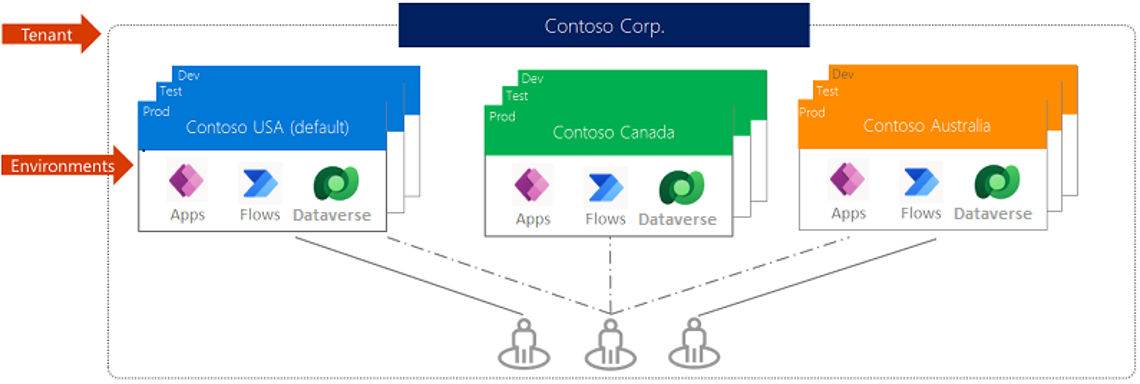
È possibile creare più ambienti per gestire lo sviluppo della soluzione e l'archiviazione dei dati impostando un ambiente per lo sviluppo, un altro per il test e un altro per l'uso in produzione. Lo sviluppo ambiente è riservato agli sviluppatori impegnati nella creazione di soluzioni. Una volta che le soluzioni sono pronte per essere testate, vengono spostate in un altro ambiente denominato test. Un ambiente separato garantisce che ogni componente possa essere testato senza alcun impatto sugli utenti. Una volta pronta, la soluzione può essere trasferita in produzione. Inoltre, è possibile impostare un ambiente in base a una posizione geografica, ad esempio un ambiente per l'Europa e un altro per l'Asia. In ognuno di questi ambienti sarà presente una sola istanza di Microsoft Dataverse o nessuna.
Esperienze amministrative
Microsoft Power Platform dispone di un ampio bagaglio di esperienze amministrative che è possibile usare per gestire i diversi aspetti della soluzione. Dall'interfaccia di amministrazione di Power Platform è possibile creare nuovi ambienti o gestire la sicurezza. Dai Maker Portal è possibile gestire Microsoft Dataverse. A seconda di ciò che si desidera fare, esiste un'esperienza amministrativa mirata. Di seguito sono illustrate le numerose e diverse esperienze disponibili.
Interfaccia di amministrazione di Microsoft Power Platform
L'interfaccia di amministrazione di Power Platform (Https://admin.powerplatform.microsoft.com) è l'esperienza amministrativa principale per Microsoft Power Platform. Il portale permette agli amministratori di gestire i propri ambienti e configurare molte delle impostazioni principali per Power Apps, Power Automate e le app di interazione con i clienti per Dynamics 365.
Nell'interfaccia di amministrazione di Power Platform le impostazioni sono raggruppate nelle seguenti grandi categorie e sono accessibili selezionando il collegamento sul lato sinistro del portale. Queste categorie sono:
Home fornisce informazioni di carattere generale, ad esempio eventuali interruzioni del servizio, ecc. È possibile aggiungere diverse schede per personalizzare meglio questa schermata in base alle proprie esigenze.
Ambienti: questa sezione elenca tutti gli ambienti in questo tenant. Sono inclusi gli ambienti Microsoft Dataverse e altri ambienti, quali gli ambienti Dataverse for Teams.
Analisi: questa sezione fornisce dettagli analitici su Microsoft Power Platform, quali analisi di Dataverse, statistiche di flusso di Power Automate e dettagli di Power Apps.
Fatturazione: il centro di fatturazione contiene i dettagli relativi alle licenze utente.
Impostazioni: questa sezione permette di rivedere e gestire le impostazioni a livello di tenant, ad esempio per controllare chi può creare e gestire i diversi tipi di ambienti disponibili.
Risorse: in questa sezione è possibile visualizzare le statistiche sulla capacità del tenant nonché gestire e installare le funzionalità correlate alle applicazioni Dynamics 365.
Guida e supporto: questa sezione consente di creare nuove richieste di supporto e gestire quelle esistenti precedentemente inviate.
Integrazione dati: questa sezione permette di creare o aggiungere connessioni predefinite e di monitorarle in Microsoft Dataverse e altri archivi dati come Salesforce o SQL Server.
Dati: questa sezione permette di gestire le diverse origini dati, i gateway dati locali e i gateway dati di rete virtuale associati a questo tenant.
Criteri: questa sezione permette di gestire alcuni dei diversi criteri di sicurezza dei dati e altre funzionalità di sicurezza, come Customer Lockbox e isolamento del tenant.
Interfacce di amministrazione: fornisce accesso alle diverse interfacce di amministrazione che possono avere un impatto sulle soluzioni Microsoft Power Platform quali l'interfaccia di amministrazione di Microsoft 365, Azure Active Directory e altro ancora.
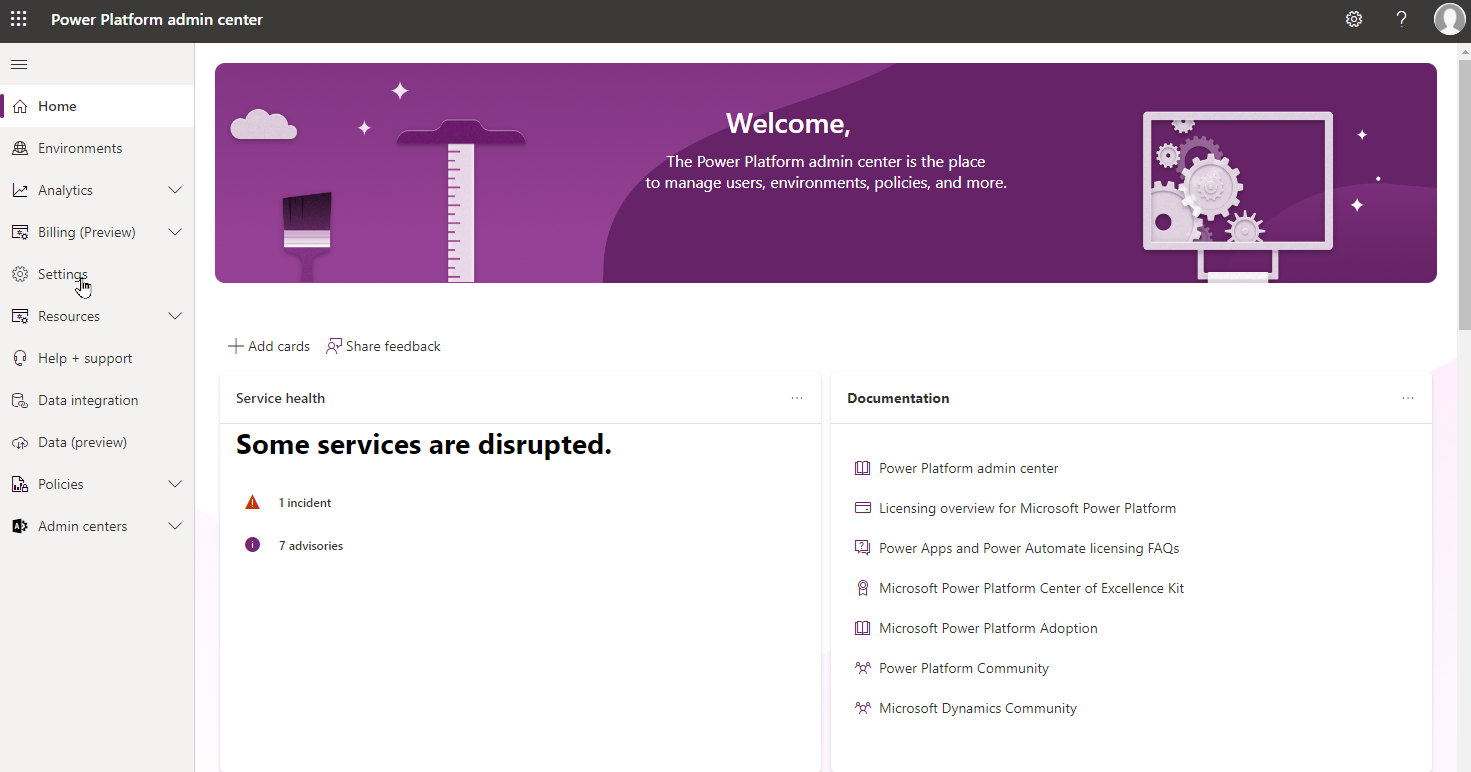
Altri portali di amministrazione e Maker Portal
Oltre all'interfaccia di amministrazione di Power Platform, vi sono diverse altre esperienze amministrative che è possibile usare come parte di Power Platform. Ogni esperienza è progettata in base al prodotto con cui si sta lavorando. Ad esempio, l'esperienza principale usata per creare applicazioni e gestire l'istanza di Dataverse associata a un ambiente è Power Apps Maker Portal (Https://make.powerapps.com).
Nell'immagine si vede un esempio di Maker Portal che mostra le diverse applicazioni modello e canvas attualmente distribuite in questo ambiente.
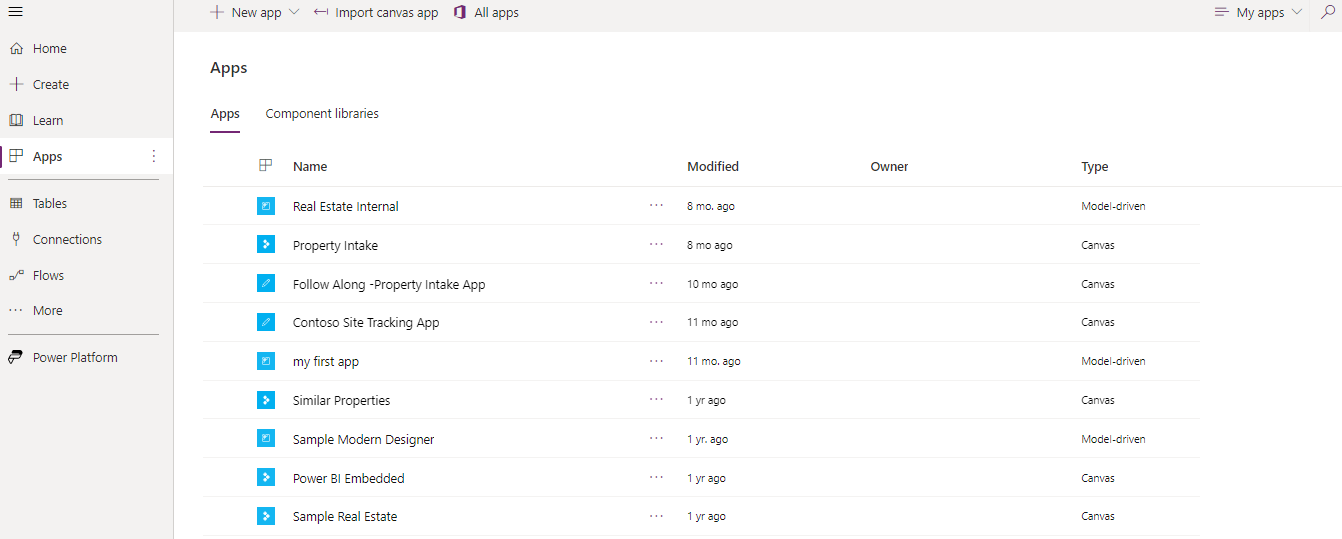
In Power Apps Maker Portal sono inoltre disponibili i seguenti elementi:
Tabelle: consente di gestire le tabelle Microsoft Dataverse distribuite in questo ambiente. È possibile creare facilmente nuove tabelle ed eseguire attività quali la modifica di diversi moduli, viste e relazioni nell'istanza di Dataverse.
Connessioni: permette di gestire le connessioni usate dalle app in questo ambiente.
Flussi: fornisce l'accesso a tutti i flussi creati per questo ambiente.
Chatbot: fornisce l'accesso a tutti i chatbot creati per questo ambiente.
Modelli di intelligenza artificiale: fornisce l'accesso ai modelli di AI Builder per questo ambiente.
Soluzioni: fornisce l'accesso a tutte le soluzioni distribuite in questo ambiente.
Schede: fornisce l'accesso a tutte le schede create in questo ambiente.
Scelte: permette di gestire le colonne di scelta in questo ambiente.
Flussi di dati: fornisce l'accesso a tutti i flussi di dati usati in questo ambiente.
Power Platform: fornisce l'accesso ad altri Power Platform Maker Portal.
A ognuno dei componenti Power Platform principali è associato un Maker Portal corrispondente. La tabella fornisce un elenco dei diversi Maker Portal disponibili.
| Product | URL | Descrizione |
|---|---|---|
| Power Automate | https://make.powerautomate.com | Permette di creare e gestire i flussi cloud e desktop distribuiti. |
| Power BI | https://app.powerbi.com | Permette di creare e gestire report e dashboard Power BI. |
| Power Pages | https://make.powerpages.microsoft.com | Permette di creare siti Web aziendali moderni e sicuri che possono essere usati da dipendenti e clienti. |
| Microsoft Copilot Studio (in precedenza Power Virtual Agents) | https://web.powerva.microsoft.com | Permette di creare copiloti intelligenti che possono essere usati da dipendenti e clienti. |
Esplorazione dei diversi portali
Ora che abbiamo esaminato le diverse esperienze amministrative disponibili, vediamo come usarle. Nel video di seguito sono illustrati alcuni degli elementi di base dell'interfaccia di amministrazione di Power Platform e presentati alcuni dei Maker Portal disponibili.
Interfaccia di amministrazione di Power Platform
Ambienti gestiti
Gestire le applicazioni a livello aziendale non è affatto un compito agevole. Può essere difficile controllare chi ha accesso alle diverse applicazioni e garantire la sicurezza dei dati in tali applicazioni. Per risolvere questo problema, Microsoft Power Platform include Ambienti gestiti. Ambienti gestiti è una suite di funzionalità di livello premium che gli amministratori possono usare per gestire Power Platform su larga scala. Garantisce un maggiore controllo sull'ambiente con meno sforzo e maggiori informazioni su ciò che sta accadendo. Qualsiasi ambiente Power Platform può essere un ambiente gestito. Una volta che l'amministratore abilita l'ambiente gestito, diventano disponibili altre funzionalità che gli amministratori sono liberi di configurare. Queste funzionalità riguardano diversi elementi in Power Platform.
Le principali funzionalità disponibili in un ambiente gestito includono:
Limita condivisione: permette agli amministratori di limitare il modo in cui gli utenti possono condividere le app canvas. Ad esempio, è possibile impedire a un utente di condividere un'app canvas con l'intera organizzazione.
Informazioni dettagliate sull'uso settimanale: ogni settimana le analisi vengono recapitate nella propria cassetta postale. Queste analisi includono informazioni sulle app principali, i creatori più influenti e dettagli sulle risorse inattive che è possibile eliminare in totale sicurezza.
Criteri per i dati: i criteri per i dati definiscono i connettori degli utenti con cui è possibile condividere i dati. Garantiscono che i dati vengano gestiti in modo uniforme in tutta l'organizzazione. Inoltre, impediscono che dati aziendali importanti vengano pubblicati accidentalmente su connettori come i siti di social media.
Pipeline in Power Platform: gli amministratori di Power Platform possono creare una o più pipeline, associare un numero qualsiasi di ambienti e quindi condividere l'accesso con le persone che amministrano o gestiscono le pipeline.
Verifica soluzione: Verifica soluzione in Ambienti gestiti è uno strumento che permette di applicare analisi statiche avanzate alle soluzioni in uso rispetto a una serie di regole delle procedure consigliate e identificare rapidamente i modelli che presentano problemi.
La sezione precedente rappresenta solo una minima parte di ciò che Ambienti gestiti fornisce. Nuove funzionalità vengono aggiunte regolarmente. L'elenco aggiornato delle funzionalità di Ambienti gestiti è disponibile qui: Panoramica di Ambienti gestiti.